发布时间:2021-03-16 10: 28: 14
UltraEdit强大且易于使用,能查找到搜索大型日志文件,生成包含搜索字符串的所有行的列表,基于模式的查找和替换正则表达式支持,搜索列和选定文本,保存搜索收藏夹,替换单个文件或所有打开文件,显示和隐藏包含特定字符串的行,以及更多内容。如何运用这款专业、且容易上手的软件进行查找和替换,是我们今天要为大家解答的问题。在本篇文章中,将使用UltraEdit这款Windows软件,进行查找和替换过程的讲解。
一、第一部分:查找和替换
第一步:打开搜索栏。有2种方法:方法一,打开软件,点击菜单栏的“主页”,在“搜索”栏中,点击“查找”,会自动弹出“查找和替换”的对话框。在“查找和替换”的对话框中,也包括了“搜索”栏中的功能选项。在“查找和替换”时,可选择搜索范围。
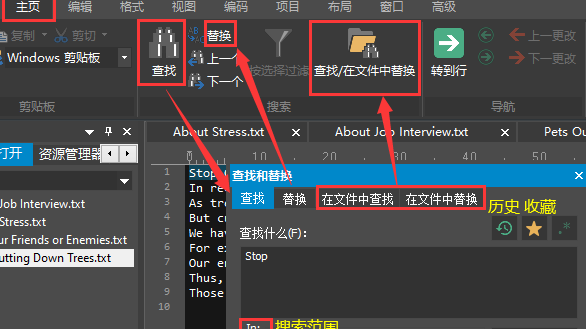
方法二,右键单击编辑框中的任意位置,可在选项中看到有“快速查找”、“查找”、“替换”。随意点击这3个选项的其中一个,都可以打开“查找和替换”的对话框。也可以直接用快捷键“Ctrl+F”打开简易的“查找和替换”对话框。
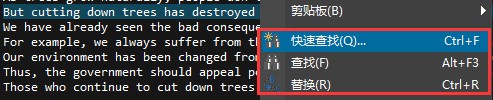
第二步:输入查找词。在 “查找和替换”对话框输入查找词或选中查找内容,然后打开“查找和替换”的对话框即可。点击 “上一个”,“下一个”即可看见查找词在文中的位置。点击“总数”,可在“总数”左侧看见数目统计的结果。
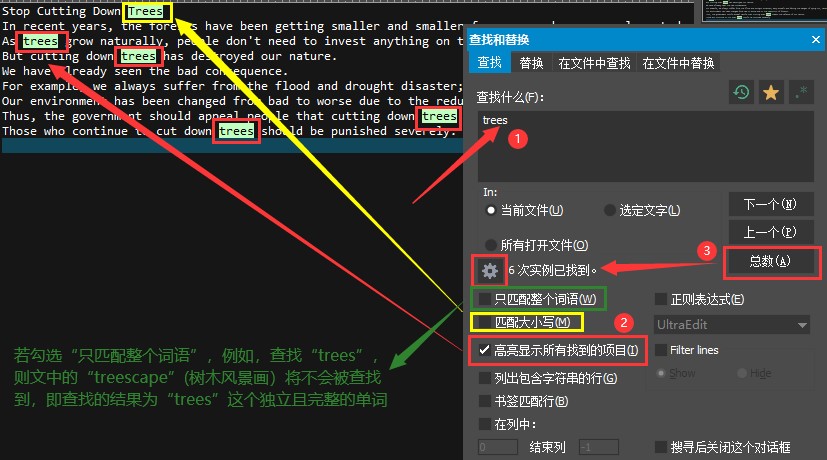
点击“齿轮”标志,即可展开设置的选项。可根据需要,勾选选项。
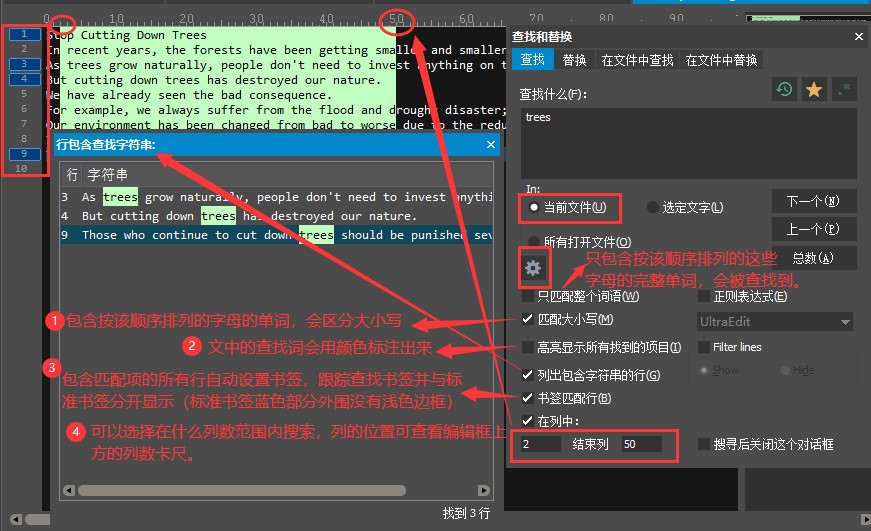
“列出包含字符串的行”,若勾选,则包含按字符串的行,都会被查找到并全部显示在另一个“字符串”的界面。
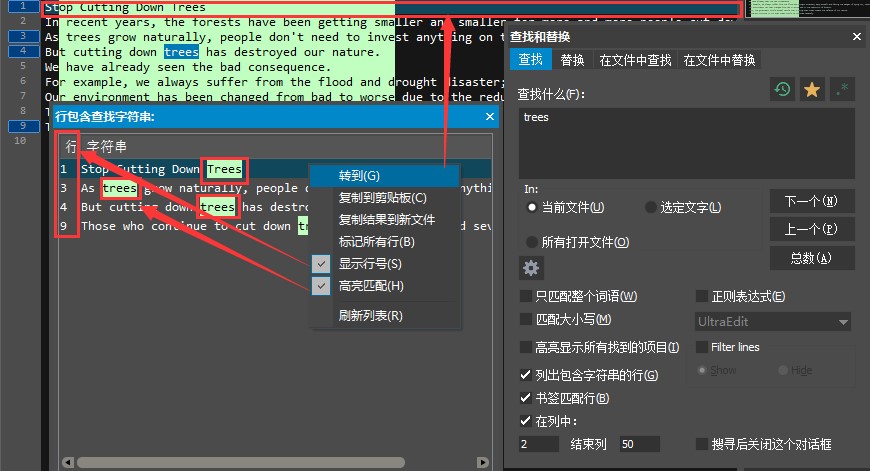
在此界面中,右键单击某一句话,点击“转到”,则编辑界面的该句就会被选中。点击“复制到剪贴板”,“复制结果到新文件”就可以将界面中的字符串复制,并进行进一步的处理。
选择“显示行号”,则“字符串”界面的句子前方就会出现句子在材料中的行号。可以选择“高亮匹配”,则“字符串”界面的句子中的查找词就被标记出来。
第三步:替换内容。在替换框中输入替换内容,点击“齿轮”标志,展开设置的选项,进行详细设置。“从文件顶部全部替换”将不论当前选中词语的位置,直接从头替换,点击“替换”,将从当前词语所在位置的下一个查找词开始替换。
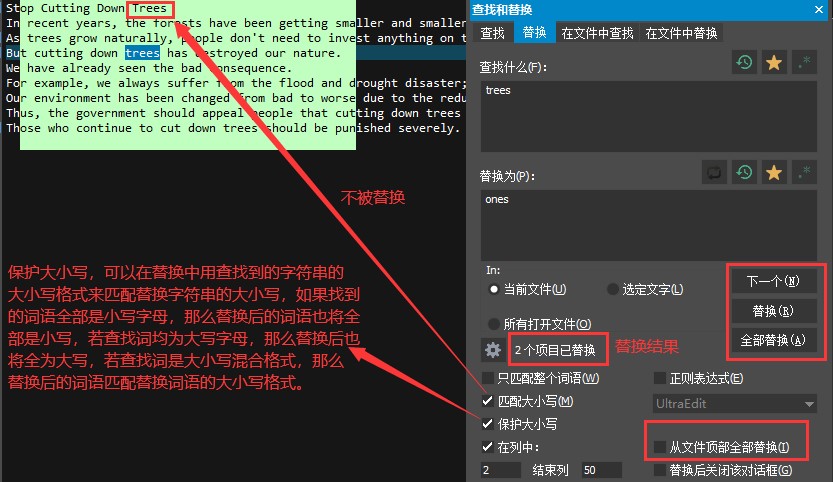
二、第二部分:在文件中查找和替换
查找步骤与简单的查找替换类似,故简要讲解。
第一步:设置查找内容。在查找框内输入查找词,选择查找范围,然后根据需要,勾选设置,然后点击“查找”。
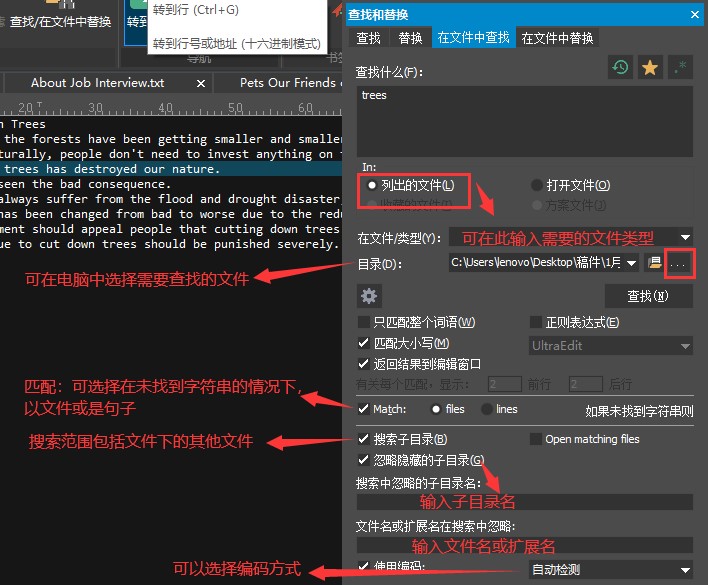
第二步:输入替换内容。在 “在文件中查找和替换”对话框输入替换内容,然后选择替换内容所在的目录,勾选选项进行详细设置,点击“替换”,即可。
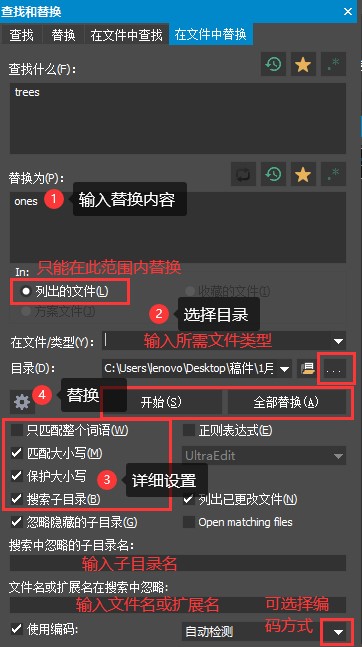
以上就是使用UltraEdit软件进行查找和替换的方法,在工作中处理大量文件时,这些方法能极大地帮助大家缩短处理时间,避免花费大量时间枯燥地重复操作相同步骤,提高了效率。想了解UltraEdit的更多教程的话,可以到UltraEdit中文网站上查看。
作者署名:包纸
展开阅读全文
︾
读者也喜欢这些内容:

为什么使用UE编辑器会出现应用错误,Ultraedit应用程序错误怎么办
在现代的数字时代,文本编辑器是计算机用户不可或缺的工具之一。UltraEdit(UE)作为一款备受欢迎的文本编辑器,为用户提供了丰富的功能和出色的编辑体验。然而,有时用户可能会遇到应用程序错误的问题,这不仅影响了工作效率,还让人感到困扰。本文将深入研究为什么使用UE编辑器会出现应用错误,Ultraedit应用程序错误怎么办。同时,我们还将分享一些防止UE编辑器报错的实用技巧,以确保你的编辑体验始终顺畅无阻。...
阅读全文 >

Ultraedit怎么让Perl的关键词高亮,Ultraedit里的Python语法高亮怎么做
在现代软件开发领域,文本编辑器的选择对于程序员来说至关重要。UltraEdit(UE)作为一款功能强大的文本编辑器,提供了丰富的功能,其中包括语法高亮。本文将深入研究如何在UltraEdit中实现Perl关键词的高亮显示,以及如何设置Python语法高亮。此外,我们还将探讨语法高亮对开发人员的好处。让我们一起来学习这些有关UltraEdit的技巧和优势。...
阅读全文 >

ultraedit新建工程项目教程,UE怎么管理工程项目文件
随着计算机技术的不断发展,文本编辑器成为程序员和开发人员的得力助手。而UltraEdit(UE)作为其中的佼佼者,为用户提供了丰富的功能和强大的工程项目管理能力。本文将深入探讨如何在UltraEdit中新建工程项目,以及UE如何高效管理工程项目文件。让我们一起来学习,为你的项目管理提供更多便捷和效率。...
阅读全文 >

ultraedit怎么切换编程语言,ultraedit支持哪些编程语言
ultraedit怎么切换编程语言,ultraedit支持哪些编程语言——这不仅是新手经常提出的问题,也是许多编程老鸟都关心的话题。在本篇文章中,我们将一探究竟。...
阅读全文 >